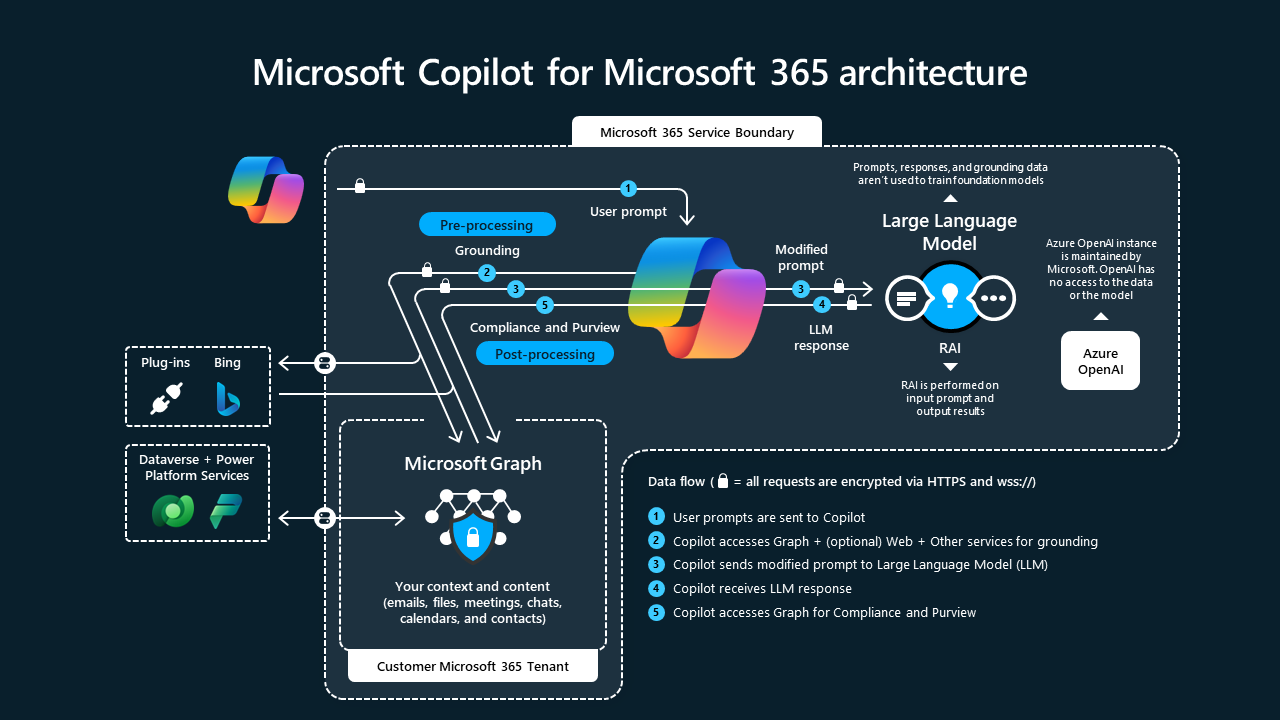適用於 Microsoft 365 的 Microsoft Copilot 概觀
適用於 Microsoft 365 的 Microsoft Copilot 是 AI 支援的生產力工具,可協調大型語言模型 (LLM)、Microsoft Graph 中的內容,以及您每天使用的 Microsoft 365 生產力應用程式,例如 Word、Excel、PowerPoint、Outlook、 Teams 等等。 此整合提供即時智慧協助、讓使用者提升創意、生產力和技能。
適用於 Microsoft 365 的 Copilot 使用 LLM 的組合,這是一種人工智慧 (AI) 演算法,使用深度學習技術和大量資料集來瞭解、摘要、預測及產生內容。 這些 LLM 包含預先定型的模型,例如產生預先定型的轉換器 (GPT),例如 GPT-4,其設計目的是要在這些工作中使用 Excel。
Copilot 與 Graph 和 Microsoft 365 Apps 整合
適用於 Microsoft 365 的 Microsoft Copilot 是複雜的處理和協調流程引擎,可藉由協調下列元件來提供 AI 支援的生產力功能:
大型程式設計語言模型 (LLM)
Microsoft Graph 中的內容,例如電子郵件、聊天和文件,您皆有權限存取。
您每天使用的 Microsoft 365 生產力應用程式,例如 Word 和 PowerPoint。
Microsoft 365 生產力應用程式 (例如,Word、Excel、PowerPoint、Outlook、Teams、Loop 等等) 可與 Copilot 搭配作業,以支援使用者的工作內容。 下表詳細說明其中一些功能:
| Microsoft 365 應用程式 | 功能 | 描述 |
|---|---|---|
| Word | 使用 Copilot 撰寫草稿 | 在新的或現有的文件中產生含有和不含格式設定的文字。 Word 檔案也可用於錨定資料 |
| 聊天 | 建立內容、摘要、詢問關於文件的相關問題,以及透過聊天執行輕量命令。 | |
| PowerPoint | 使用 Copilot 撰寫草稿 | 利用企業範本,從提示或 Word 檔案建立新的簡報。 PowerPoint 檔案也可用於錨定資料 |
| 聊天 | 摘要和問與答 | |
| 輕量命令 | 新增投影片、圖片,或更改整個版面的格式設定。 | |
| Excel | 使用 Copilot 撰寫草稿 | 取得有關試算表中資料的公式、圖表類型和深入解析的建議。 |
| Loop | 共同作業內容建立 | 建立可透過 Copilot 直接編輯或精簡來共同改善的內容。 |
| Outlook | 指導提示 | 取得有關明確性、情緒和語調的指導提示和建議,以及整體訊息評估與改進建議。 |
| 摘要 | 摘要電子郵件對話,以協助使用者快速瞭解討論內容。 | |
| 使用 Copilot 撰寫草稿 | 從使用者已有權存取的其他 Microsoft 365 電子郵件或內容提取。 | |
| Teams | 聊天 | 使用者可以在任何聊天中調用 Copilot。 Copilot 最多可以在指定聊天的最後一則訊息之前,摘要最多 30 天的聊天內容。 Copilot 只會使用單一聊天對話作為回應的來源內容,而且無法參考其他聊天或資料類型 (例如會議記錄、電子郵件和檔案)。 使用者可以選取預先撰寫的提示或撰寫自己的問題,以與 Copilot 互動。 回應包括可點選的引文,可將使用者導向至所使用的相關來源內容。 與 Copilot 的交談會在側邊面板中進行,且可讓使用者複製並貼上。 Copilot 交談會在側邊面板關閉之後消失。 |
| 會議 | 使用者可以在相同租使用者內的會議或通話中叫用 Copilot。 Copilot 會即時使用文字記錄來回答使用者的問題。 它只會使用文字記錄,並知道輸入問題的使用者名稱。 使用者可以輸入任何問題或使用預先判斷的提示;不過,Copilot 只會回答文字記錄中的會議交談相關問題。 在會議於 [回顧] 頁面結束後,使用者可以複製/貼上解答並存取 Copilot。 | |
| Copilot | 允許使用者存取其 Microsoft 365 Graph 的資料,並運用 LLM 功能。 可在 Teams 中和使用 Active Directory 帳戶登錄 Bing 時存取 Copilot。 | |
| 通話 | Teams 電話中的 Copilot 使用 AI 的強大功能,可讓您更有彈性且智慧地工作,將通話的重要系統管理工作自動化,例如擷取重點、工作擁有者和後續步驟,以便您專注於討論上。 Teams 電話中的 Copilot 支援電腦音訊 (VoIP) 和公用交換電話網路 (PSTN) 通話。 | |
| Whiteboard | 讓會議和腦力激蕩工作階段更具創意且更有效。 使用自然語言來要求 Copilot 產生想法、將想法組織成主題、建立將想法帶入生活的設計,並摘要白板內容。 | |
| OneNote | 使用 Copilot 撰寫草稿 | 使用提示來草擬計畫、產生想法、建立清單並組織資訊,以協助您輕鬆找到所需的項目。 |
| 表單 | 使用 Copilot 撰寫草稿 | 使用提示來草擬問題和建議,以協助您輕鬆建立問卷、投票和其他表單。 |
若要深入瞭解 Microsoft 365 Apps 和 Copilot 的可能功能,請參閱 Microsoft 365 AI 說明與學習。
適用於 Microsoft 365 的 Microsoft Copilot 的運作方式為何?
適用於 Microsoft 365 的 Microsoft Copilot 使用者在 Microsoft 365 Apps 和其他介面中看到的功能會顯示為智慧型功能、功能和提示功能。 我們的基礎 LLM 和專屬的 Microsoft 技術會在基礎系統中共同運作,可協助您安全地存取、使用及管理您的組織資料。
Microsoft 365 Apps (如 Word、Excel、PowerPoint、Outlook、Teams、Loop) 可與適用於 Microsoft 365 的 Microsoft Copilot 搭配作業,以支援使用者工作的內容。 例如,Word 中的 Copilot 是專為協助使用者建立、編譯和編輯文件的流程而設計。 同樣地,其他應用程式中的 Copilot 可協助使用者在這些應用程式內處理其工作內容。
Microsoft Copilot 搭配圖形式聊天 可讓您將工作內容和脈絡帶入 Microsoft Copilot 的聊天功能。 使用圖形式聊天,您可以草擬內容、掌握您錯過的內容,以及透過開放式提示取得問題的解答 — 這些全都安全地以您的工作資料為基礎。 在許多表面上使用圖形式 Copilot,包括於 Microsoft365.com 以及 copilot.microsoft.com 的Microsoft Teams 中。
Microsoft Graph 一直都是 Microsoft 365 的基礎。 其中包含使用者、活動和貴組織資料之間關聯性的相關資訊。 Microsoft Graph API 會將來自客戶訊號的其他內容帶入提示中,例如來自電子郵件、聊天、文件和會議的資訊。 如需詳細資訊,請參閱 Microsoft Graph 概觀 和 Microsoft Graph 中的主要服務和功能。
Copilot 的 語意索引,使用位於 Microsoft Graph 頂端的多個 LLM 來解譯使用者查詢,並產生複雜、有意義且多語言的回應,協助您提高生產力。 它可讓您快速搜尋數十億個向量 (特徵或屬性的數學標記法),協助將您與組織中相關且可採取動作的資訊連結。 如需詳細資訊,請參閱 Copilot 語意索引一文
下圖提供適用於 Microsoft 365 的 Microsoft Copilot 運作方式的視覺化呈現。
以下是適用於 Microsoft 365 的 Microsoft Copilot 運作方式的說明:
Copilot 會在應用程式 (例如 Word 或 PowerPoint) 中收到來自使用者的輸入提示。
Copilot 接著會透過稱為「接地」的方法預先處理輸入提示,其中可改善提示的明確性,協助您取得與特定工作相關且可採取動作的解答。 提示可以包含輸入檔案中的文字或 Copilot 探索到的其他內容,而 Copilot 會將此提示傳送至 LLM 進行處理。 Copilot 僅存取個別使用者現在可以存取的資料,根據,例如既有的 Microsoft 365 角色型存取控制項等。
Copilot 會從 LLM 取得回應並進行後續處理。 此後續處理包括對 Microsoft Graph 追加的接地呼叫、負責任的 AI 檢查、安全性、合規性和隱私權檢閱,以及命令產生。
Copilot 會將回應傳回給應用程式,使用者可以在其中檢閱和評估回應。
我們將使用者的提示和 Copilot 對該提示的回應稱為「互動的內容」,而這些互動的記錄則是使用者的 Copilot 互動歷程記錄。
適用於 Microsoft 365 的 Microsoft Copilot 會反覆處理和協調這些複雜的服務,以協助產生與貴組織相關的結果,因為它們是以貴組織的資料為依據的內容。
語意索引
藉由透過 Microsoft Graph 與個人和公司資料的增強互動,以及新索引的建立,[語意索引] 改善了 Microsoft 365 的搜尋功能,並為下一代 [搜尋] 和 [Copilot] 體驗奠定了基礎。 語意索引會遵守 Microsoft Graph 中的安全性和原則,因此當使用者直接透過搜尋或在 Microsoft Copilot 發出查詢時,它一律會在使用者的安全性脈絡中進行,而且只會傳回使用者有權存取的內容。
若要深入瞭解,請參閱 Copilot 語意索引。
可用性
適用於 Microsoft 365 的 Copilot 可做為附加方案,其中包含下列其中一個授權必要條件:
適用於商務和企業:
Microsoft 365 方案:
- Microsoft 365 E5
- Microsoft 365 E3
- Microsoft 365 F1
- Microsoft 365 F3
- Microsoft 365 商務基本版
- Microsoft 365 商務進階版
- Microsoft 365 商務標準版
- Microsoft 365 Apps 商務版
- Microsoft 365 Apps 企業版
Office 365 方案:
- Office 365 E5
- Office 365 E3
- Office 365 E1
- Office 365 F3
Microsoft Teams 方案:
- Microsoft Teams 基本版
- Microsoft Teams 企業版
- Microsoft Teams EEA (歐洲經濟區)
Exchange 方案:
- Exchange Kiosk
- Exchange 方案 1
- Exchange 方案 2
SharePoint 方案:
- SharePoint 方案 1
- SharePoint 方案 2
商務用 OneDrive 方案:
- 商務用 OneDrive 方案 1
- 商務用 OneDrive 方案 2
Planner 和 Project 方案:
- Microsoft Planner 方案 1 (之前稱為 Project 方案 1)
- Microsoft Project 方案 3
- Microsoft Project 方案 5
- Microsoft Project Online 基本版
Visio 方案:
- Visio 方案 1
- Visio 方案 2
其他方案:
- Microsoft ClipChamp
適用於教職員和 18 歲以上之高等教育學生:
- Microsoft 365 A1*
- Microsoft 365 A3*
- Microsoft 365 A5*
- Office 365 A1*
- Office 365 A3*
- Office 365 A5*
*僅適用於教育解決方案註冊 (EES) 或雲端解決方案提供者 (CSP)。
您可以使用 Microsoft 365 系統管理員中心的 適用於 Microsoft 365 的 Microsoft Copilot 設定指南,將必要的授權指派給使用者。 如需詳細資訊,請參閱 將授權指派給 Microsoft 365 系統管理中心中的使用者 和 適用於 Microsoft 365 的 Microsoft Copilot 需求。
其他資源
您可以檢閱下列資源來深入瞭解適用於 Microsoft 365 的 Microsoft Copilot:
您也可以使用 Microsoft 365 系統管理中心 中的 訊息中心,隨時掌握最新的 Copilot 功能、變更和公告。
意見反應
即將登場:在 2024 年,我們將逐步淘汰 GitHub 問題作為內容的意見反應機制,並將它取代為新的意見反應系統。 如需詳細資訊,請參閱:https://aka.ms/ContentUserFeedback。
提交並檢視相關的意見反應